
Come ottenere una carta PayPal in Russia? Come registrare PayPal Russia?
Articolo sul regime di registrazione nel sistema PayPal, creando una carta di credito.
Navigazione
Il sistema è arato. Vantaggi
Il sistema di pagamento presenta i seguenti vantaggi:
- consegna istantanea di fondi a qualsiasi stato del pianeta.
- invio semplice, abbastanza e -mata del mittente.
- registrazione e consegna gratuiti di fondi in Russia.
- pagamento rapido dei pagamenti.
- cronologia delle notifiche sulle operazioni monetarie per l'utente del sistema, gestione della direzione.

Sistema di pagamento PayPal in Russia
Schema di registrazione nel sistema PayPal
- immettere la pagina di registrazione dal link qui
- compila la pagina usando l'alfabeto latino. Nel sistema, il tuo indirizzo email è un accesso.
- indicare nella pagina di registrazione quale carta di credito utilizzerai ( Visa, Master Card, American Express, Maestro, Kiwi Visa Vallet).
- conferma l'uso della carta.
Schema di conferma della carta
- immettere l'account di sistema.
- apri l'opzione "Il mio conto".
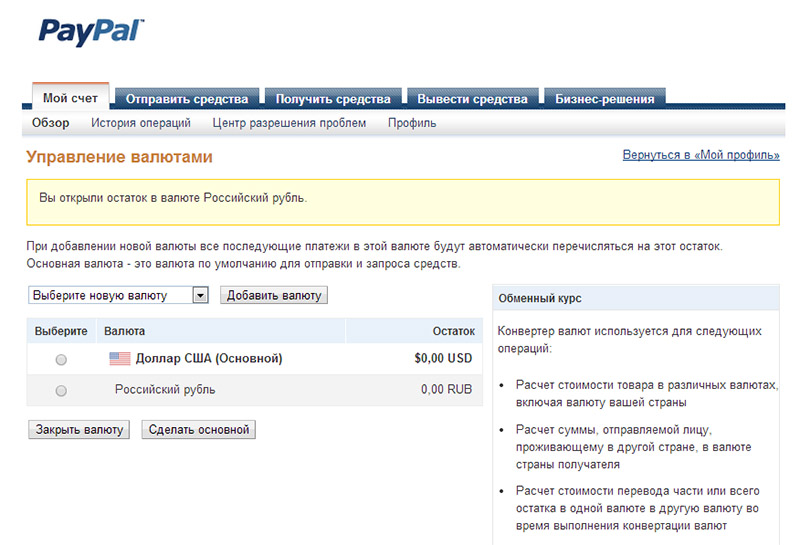
Opzione "il mio account" nel sistema PIPAL
- attiva la scheda "Notifiche."
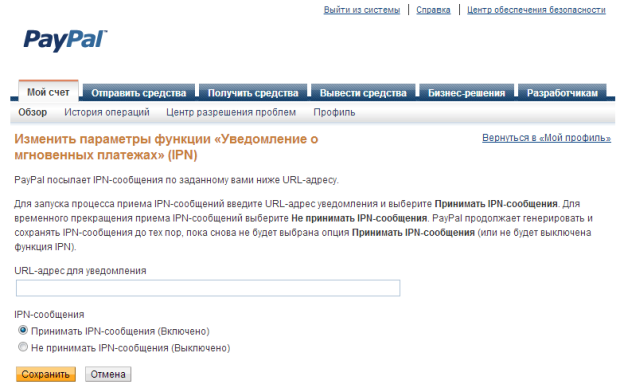
Tab "Notifiche"
- fai clic sul sottomenu "Conferma la carta di credito."
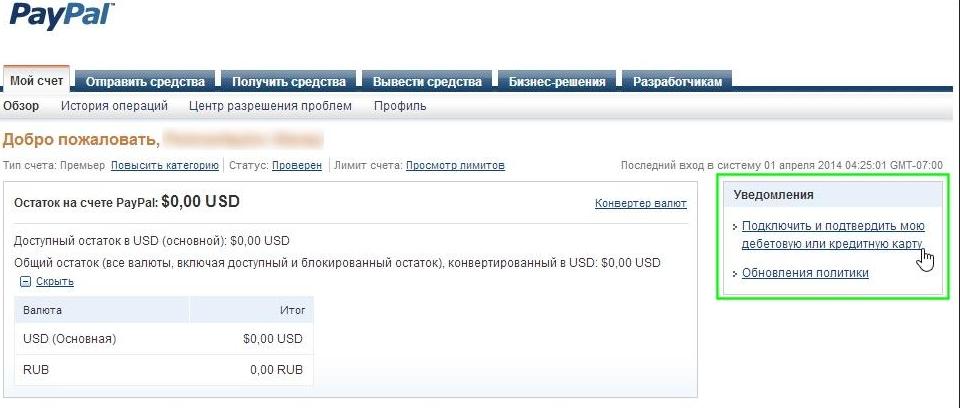
Menu "Conferma la carta di credito"
- dopo la conferma, una piccola percentuale verrà cancellata e un messaggio è stato inviato al tuo indirizzo.
- indicare il sistema a quattro cifre del sistema, secondo l'arrivo al telefono. Questo codice può essere visualizzato accanto alla parola PIPAL. La sua opinione sarà la seguente: PayPal*781123 Codice, ad esempio.
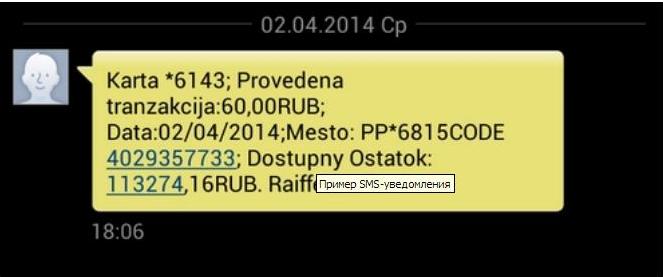
La carta è confermata. L'importo per la conferma è stato cancellato.
- inoltre, la seconda volta vai nel tuo account PIPAL.
- attiva l'opzione "Il mio conto".
- immettere un codice a quattro cifre in una riga che si apre dopo aver premuto il tasto "Conferma la carta di credito" nel servizio "Notifiche."
- la procedura per confermare la carta di credito è completata.
Abbiamo presentato un'apertura schematica del conto, vincolante per una carta bancaria.
Inoltre, ti diremo specificamente come aprire un account e avviare una scheda di sistema nella Federazione Russa.
Istruzioni
- entriamo nel sito di russa russo PIPAL dal link qui
- premere il tasto blu "Open PayPal."
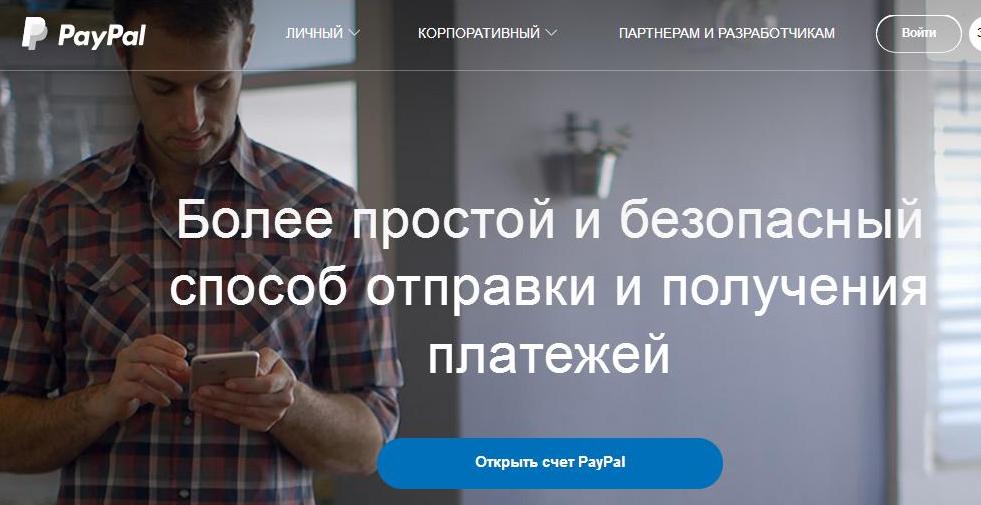
Attiviamo la chiave "Open PayPal" "
- immettere l'opzione dell'opzione "Continua".
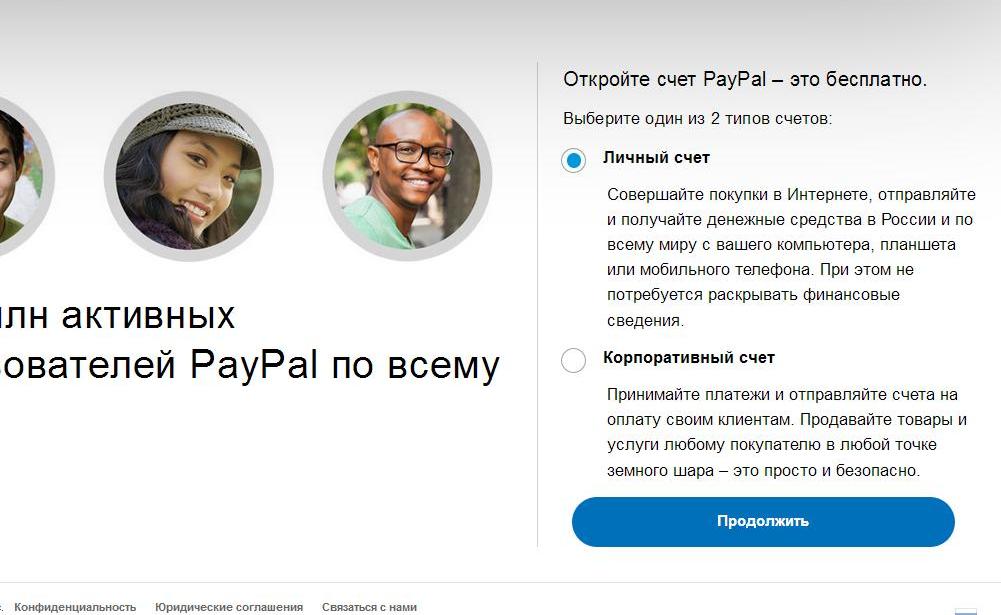
Opzione "Continua"
- compiliamo la scheda di registrazione in russo, inserendo i dati dell'indirizzo e -mail, inventando e confermando la password.
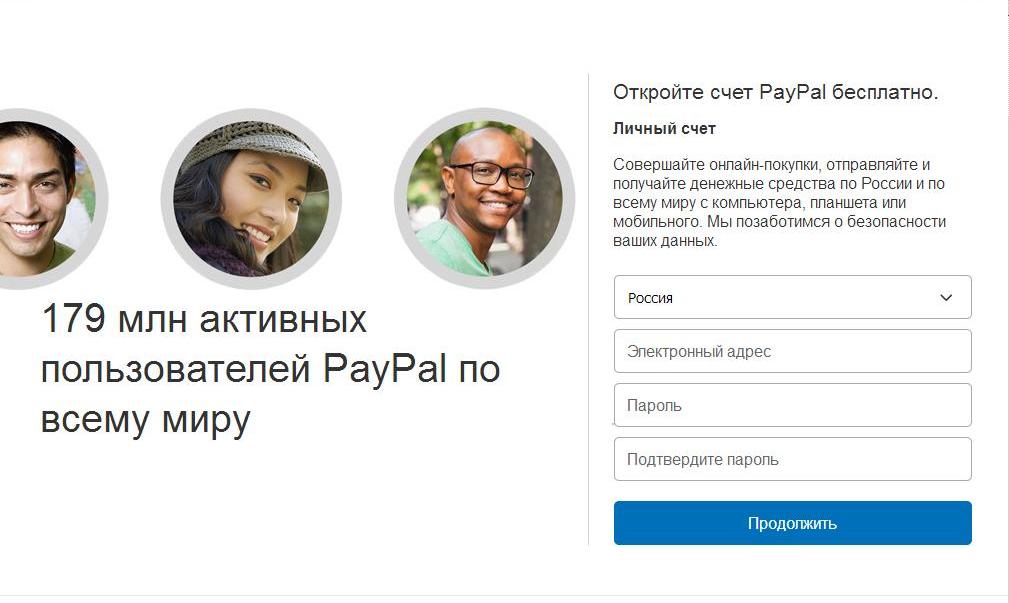
Compiliamo una carta di registrazione in russo
- nella pagina aperta, compiliamo informazioni dettagliate sui dati personali.
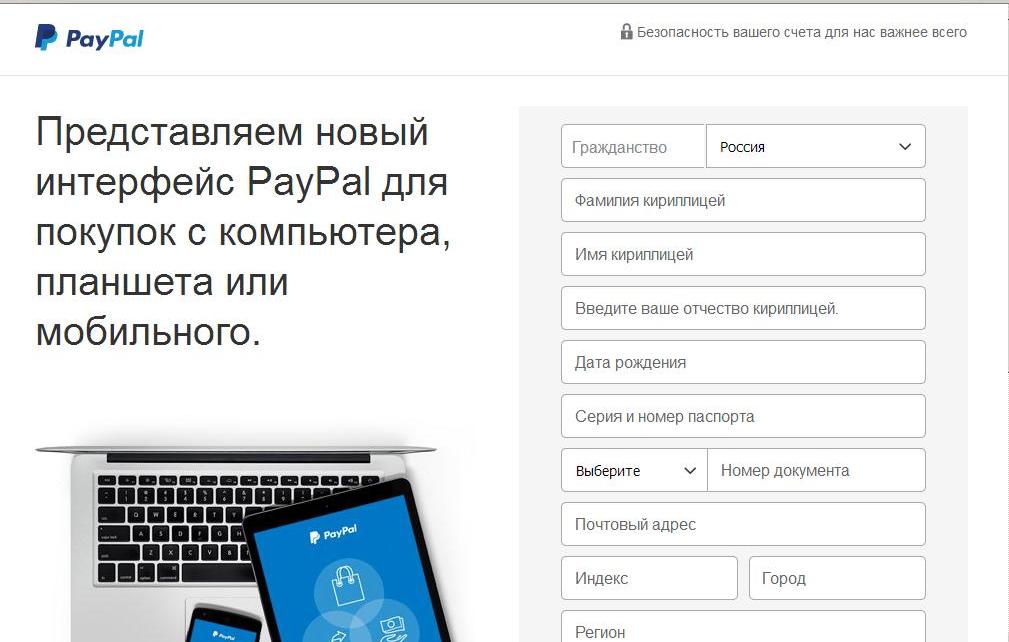
Compiliamo informazioni dettagliate sui dati personali
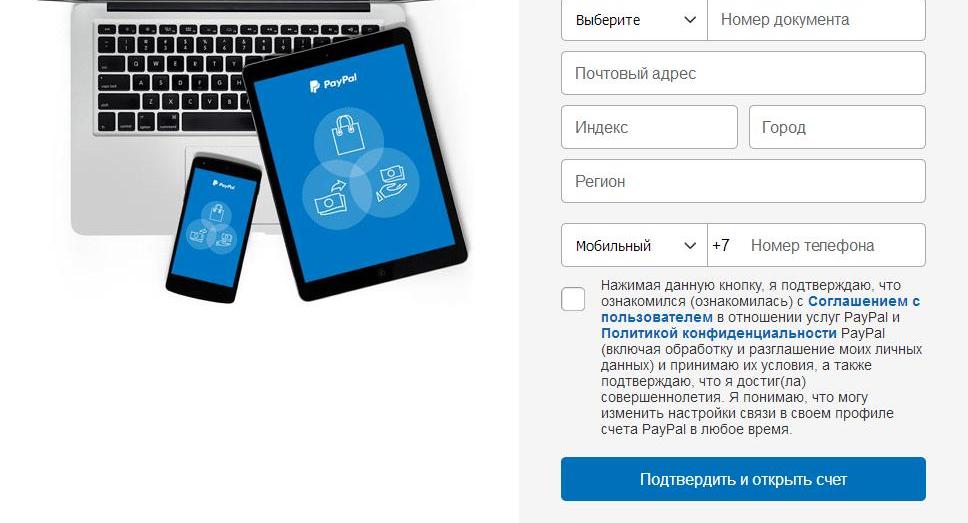
Informazioni dettagliate (continuazione)
- premere il tasto "Conferma e apri un account."
- introduciamo i dettagli della carta di credito.
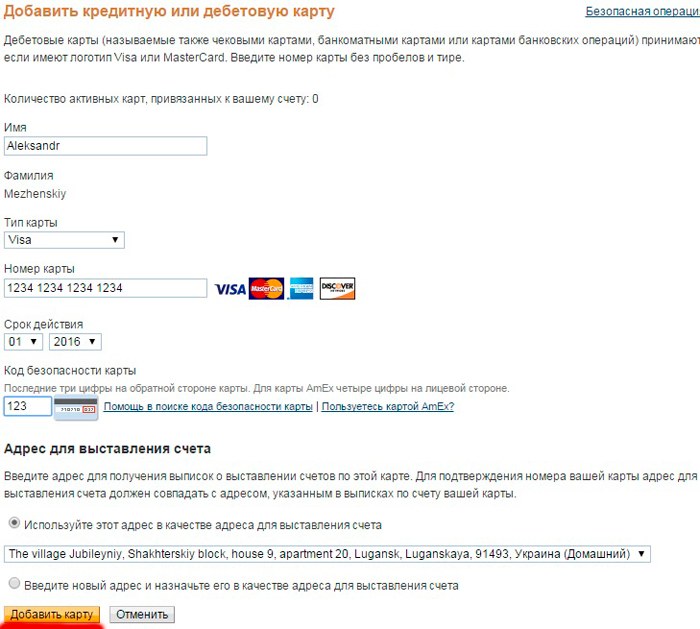
Entrando nei dettagli della tua carta di credito
- confermiamo l'uso di una carta di credito.
- la carta è iniziata.
Abbiamo parlato dell'apertura di un account nel sistema, registrazione di una carta di credito.
Registrati, utilizzando l'applicazione Google Play.
- abbastanza, vai a Google Play per nota qui
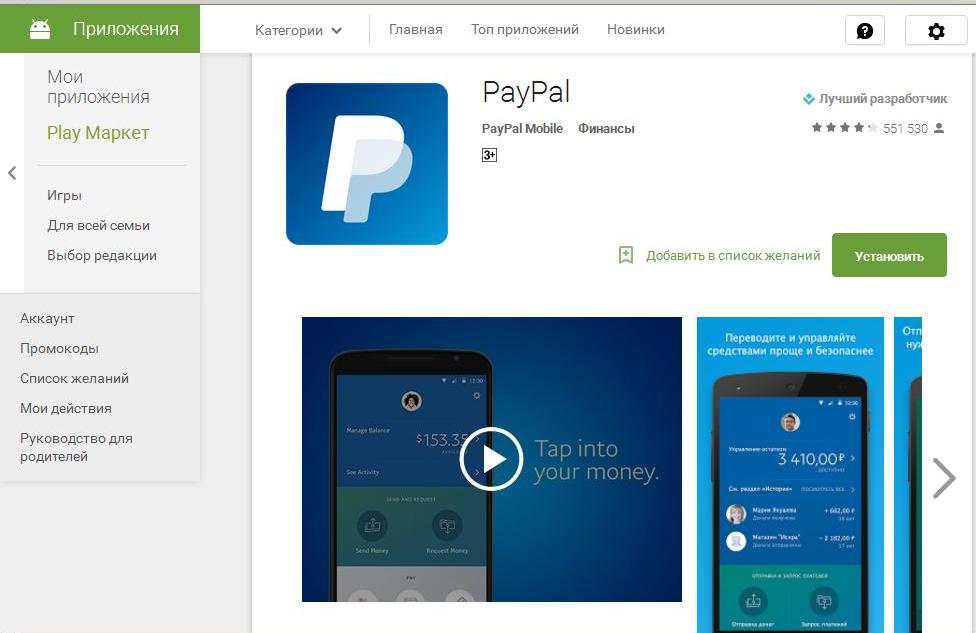
Installazione di PIPAL in Google Play
- premere il tasto "Installare".
- accedi nel tuo Google - Account.
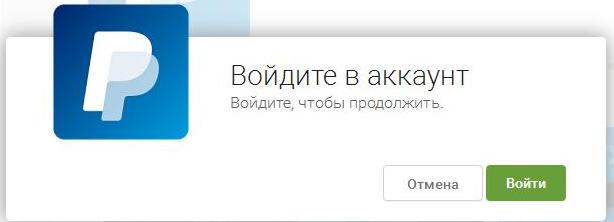
Autorizzazione in Google - account
per creare un account e registrare una carta di credito, come mostrato sopra.
- pagamento delle bollette, fondi di trasferimento.
Di recente, un'applicazione mobile è diventata disponibile PIPAL, registrati per il quale, puoi, dopo essere passato qui
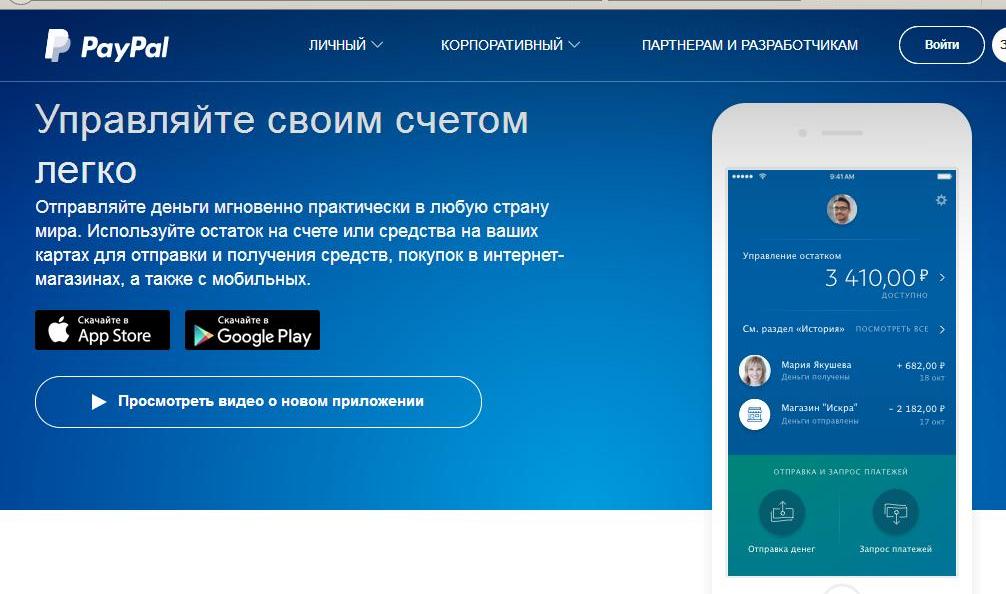
Applicazione mobile del sistema PIPAL
Come puoi vedere, ci sono molte opzioni per la registrazione e la conferma di una carta di credito.Sistema finanziario Paypal, Il tuo partner affidabile, Assistente!

ho bisogno della tua carta